Google Sheets : Comment extraire des nombres d’une chaîne
Vous pouvez utiliser la formule suivante pour extraire des nombres d’une chaîne dans Google Sheets :
=REGEXEXTRACT(A1,"-*\d*\.?\d+")
Cette formule extraira les entiers, les décimales et les signes négatifs d’une chaîne.
L’exemple suivant montre comment utiliser cette formule dans la pratique.
Exemple : extraire des nombres d’une chaîne dans Google Sheets
Supposons que nous ayons la liste de chaînes suivante dans Google Sheets :
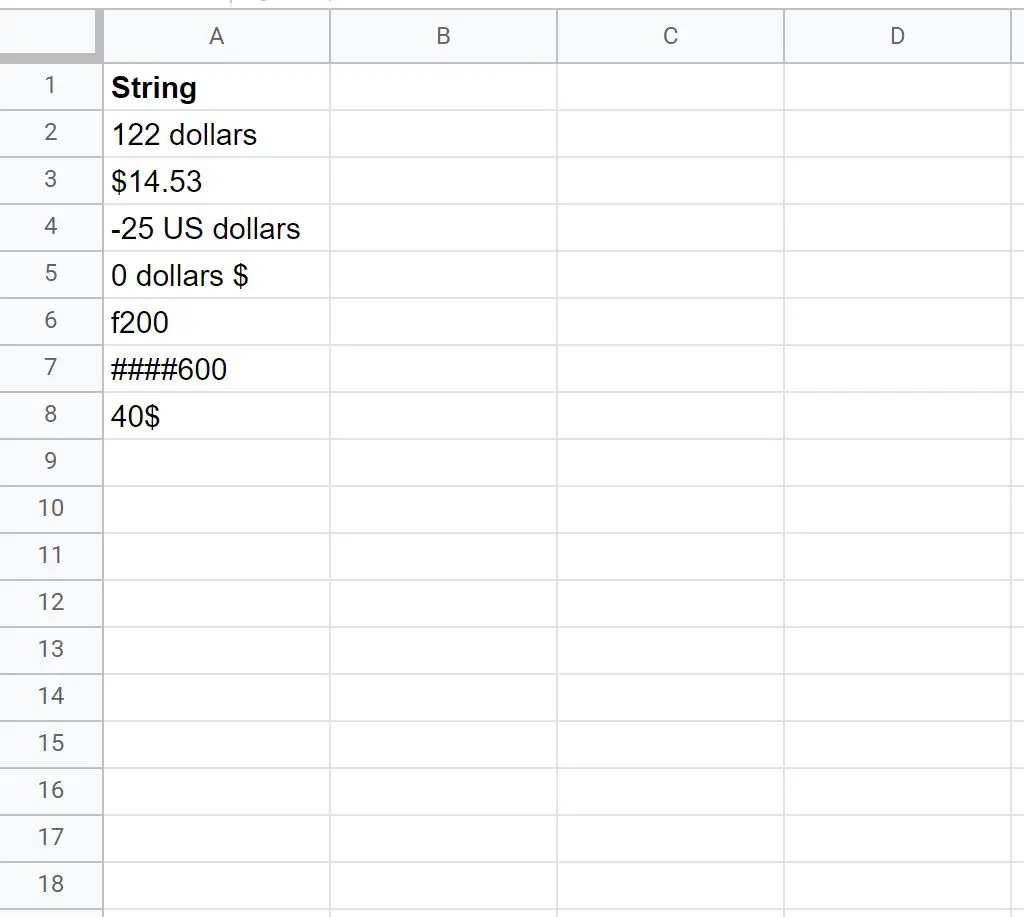
Nous pouvons utiliser la formule suivante pour extraire des nombres (y compris les entiers, les décimales et les signes négatifs) des chaînes :
=REGEXEXTRACT(A2,"-*\d*\.?\d+")
La capture d’écran suivante montre comment utiliser cette formule en pratique :
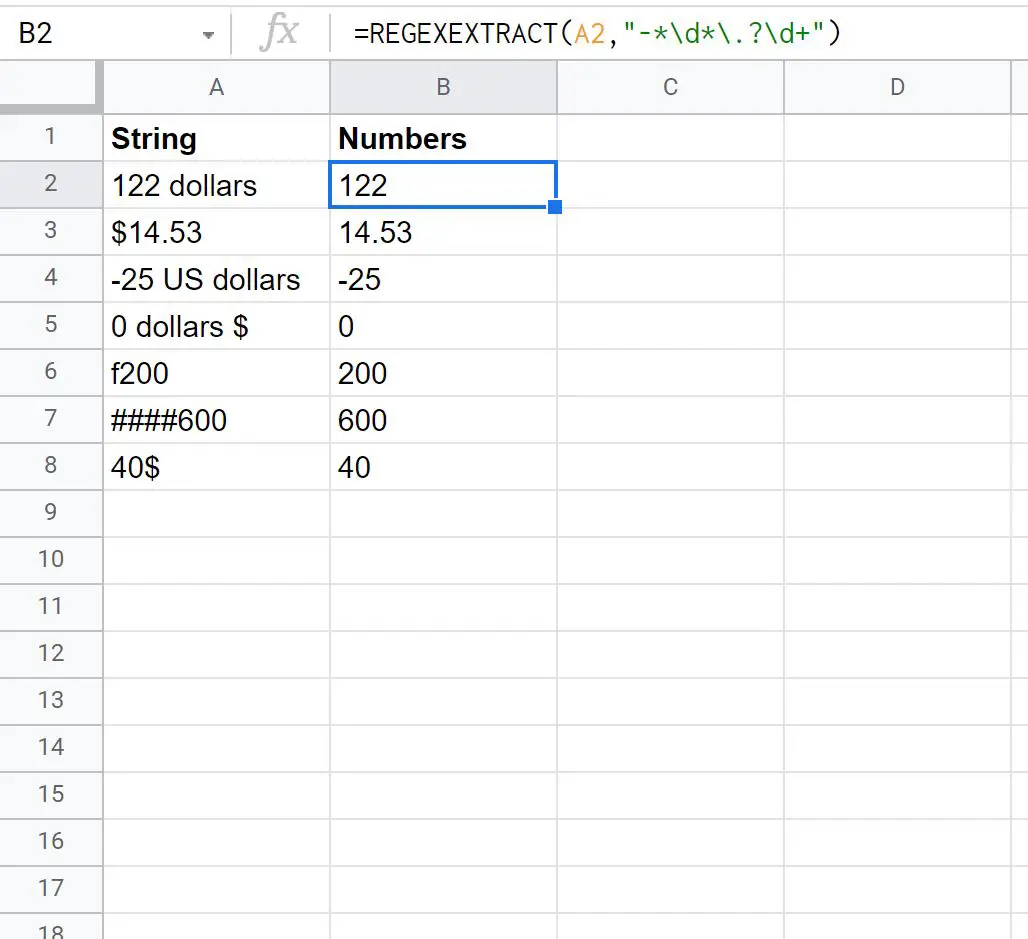
Notez que les valeurs de la colonne B contiennent uniquement les entiers, les décimales et les signes négatifs des valeurs de la colonne A.
Si jamais vous essayez d’utiliser cette formule et que vous recevez de la #VALEUR ! par conséquent, assurez-vous que les chaînes sont formatées en texte brut.
Pour convertir les chaînes en texte brut, mettez en surbrillance la plage de cellules contenant les chaînes, puis cliquez sur l’onglet Format le long du ruban supérieur, puis cliquez sur Nombre , puis sur Texte brut .

Cela devrait résoudre n’importe quelle #VALEUR ! problèmes.
Ressources additionnelles
Les didacticiels suivants expliquent comment effectuer d’autres tâches courantes dans Google Sheets :
Comment extraire une sous-chaîne dans Google Sheets
Comment remplacer plusieurs valeurs dans Google Sheets
Comment compter les cellules avec du texte dans Google Sheets
